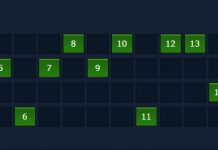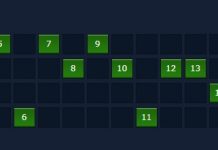StarMaker là ứng dụng hát karaoke miễn phí trên điện thoại di động, ở đây bạn có thể hát thoả thích cùng bạn bè của mình ngay tại nhà hoặc có thể thu âm, ghi âm, chỉnh sửa bài hát sau khi hát và tạo ra những bài hát cho riêng mình để đăng tải lên ứng dụng. Nếu bạn chưa biết cách sử dụng StarMaker, thì hãy xem hết bài viết này nhé!
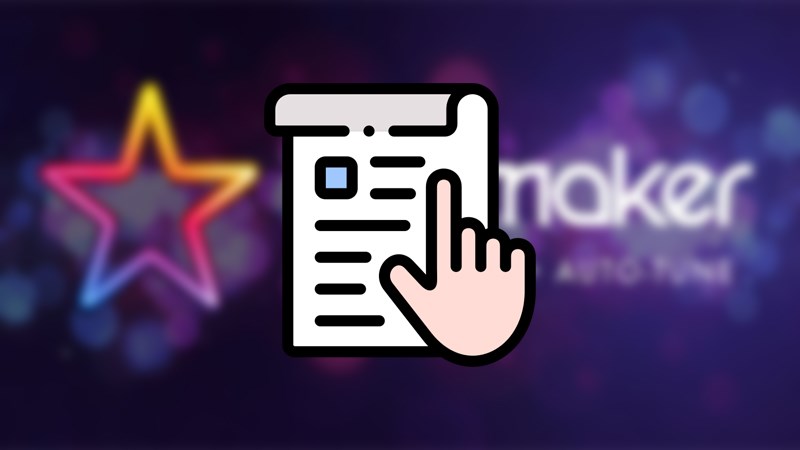
I. Cách sử dụng StarMaker hát karaoke
Hướng dẫn nhanh
Vào ứng dụng StarMaker. Nếu chưa có bạn có thể tải ứng dụng tại đây > Tìm bài hát hoặc ca sĩ bạn muốn > Chọn Hát > Chọn biểu tượng 2 micro để chọn hát song ca hay đơn ca > Chọn biểu tượng ở giữa để điều chỉnh hiệu ứng phòng thu > Chọn biểu tượng camera trên góc màn hình để quay trực tiếp > Chọn Bắt đầu để hát > Chọn biểu tượng “√” để hoàn tất bài hát > Chọn Hiệu ứng để điều chỉnh sửa sau khi thu âm > Chọn Gửi để chia sẻ bản thu.
Xem thêm: Cách hát song ca trên starmaker
Hướng dẫn chi tiết
Bước 1: Mở ứng dụng StarMaker. Tại đây bạn có thể tìm tên bài hát, ca sĩ bạn muốn hát.

Bước 2: Chọn vào Hát với bài hát bạn muốn.
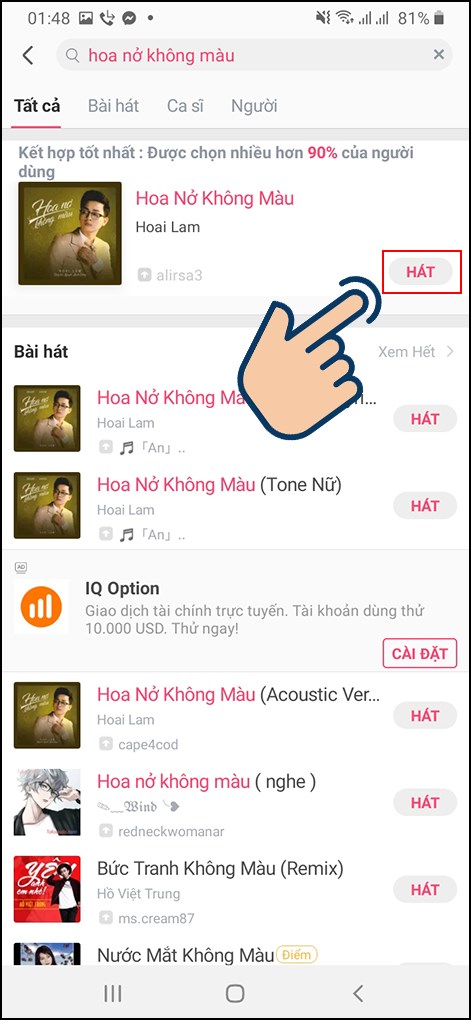
Bước 3: Chọn biểu tượng 2 micro để chọn hát song ca hay đơn ca.
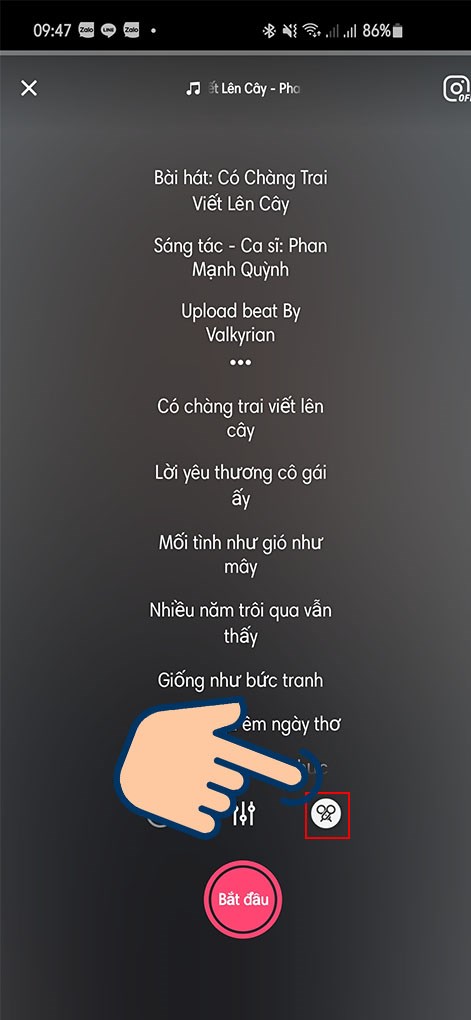
Bước 4: Chọn biểu tượng như hình ở giữa để điều chỉnh hiệu ứng phòng thu, tone nhạc (xướng âm), âm lượng giọng và nhạc.

Đọc thêm: Sử Dụng Git/GitHub Từ Cơ Bản Đến Nâng Cao (P1)
Bước 5: Chọn biểu tượng camera trên góc màn hình để quay trực tiếp khi thu âm tùy ý.

Bước 6: Chọn Bắt đầu để hát.

Bước 7: Chọn biểu tượng “√” để hoàn tất bài hát. Bạn lưu ý file thu âm phải tối đa trên 30 giây mới có thể kết thúc.

Bước 8: Chọn Hiệu ứng để điều chỉnh sửa bài hát sau khi thu âm: độ trễ giọng, âm lượng nhạc, giọng,…

Bước 9: Chọn Gửi để chia sẻ, đăng tải bản thu âm của mình với mọi người.

II. Cách xem lượt yêu thích, bình luận và nghe lại bài hát đã đăng
Hướng dẫn nhanh
Tham khảo thêm: Archero – Hướng dẫn cách cày tiền và trang bị trong game để tăng sức mạnh
Chọn biểu tượng trang cá nhân dưới góc phải > Chọn Khoảng khắc > Xem lượt chia sẻ, lượt yêu thích, bình luận > Chọn vào bài hát bạn muốn nghe để nghe lại > Chọn dấu 3 chấm ở bài hát và chọn quyền riêng tư.
Hướng dần chĩ tiết
Bước 1: Chọn biểu tượng trang cá nhân dưới góc phải.
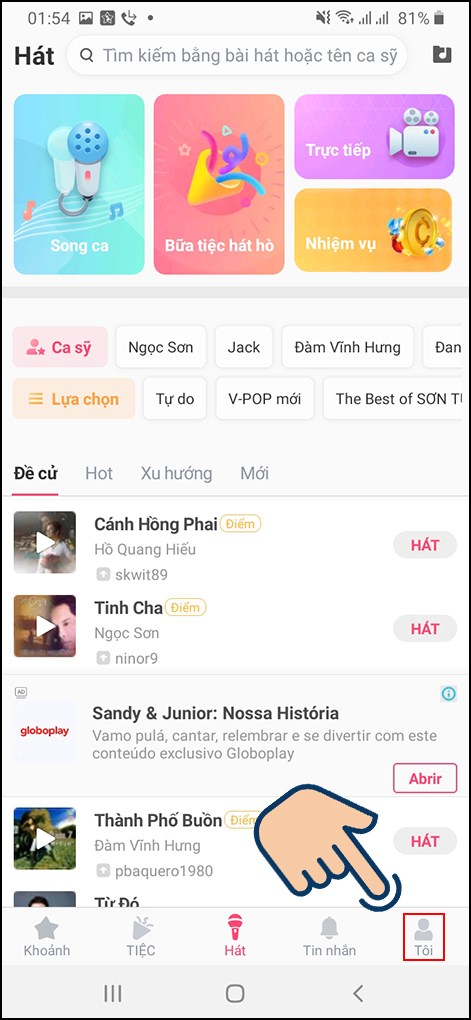
Bước 2: Chọn mục Khoảnh khắc.
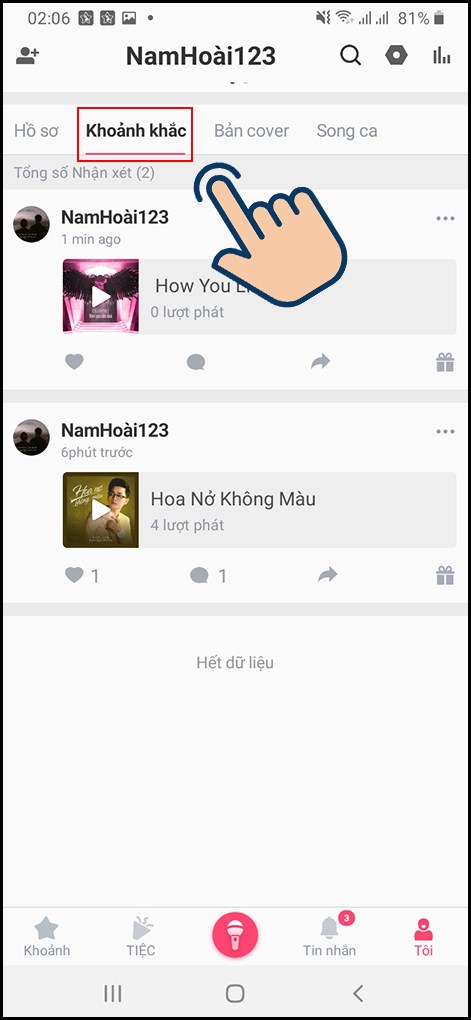
Bước 3: Ở đây sẽ có thông tin bài hát bạn đã chia sẻ, lượt yêu thích, bình luận. Muốn nghe lại bạn chọn vào bài hát là dược.
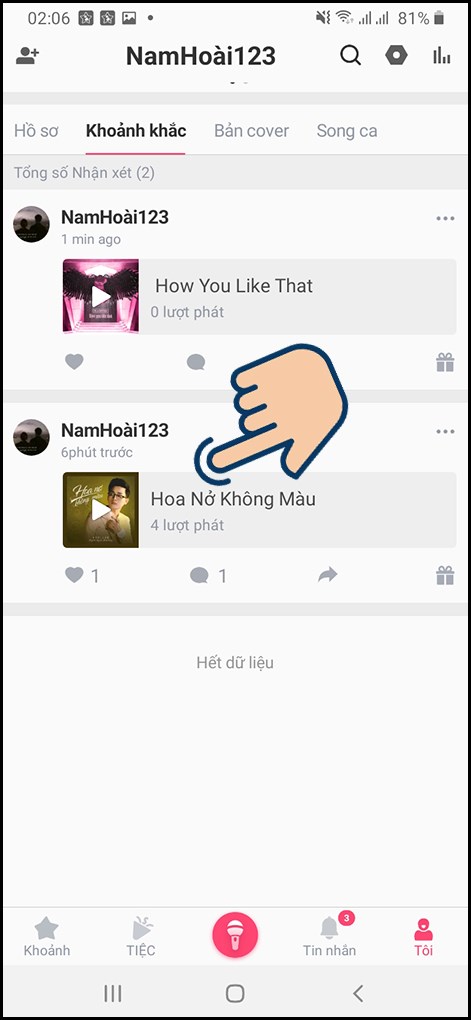
Bước 4: Nếu muốn chuyển bài hát về chế độ riêng tư, chọn dấu 3 chấm ở bài hát bạn muốn, sau đó chọn Riêng tư. Muốn bật chế độ công khai bạn làm tương tự.
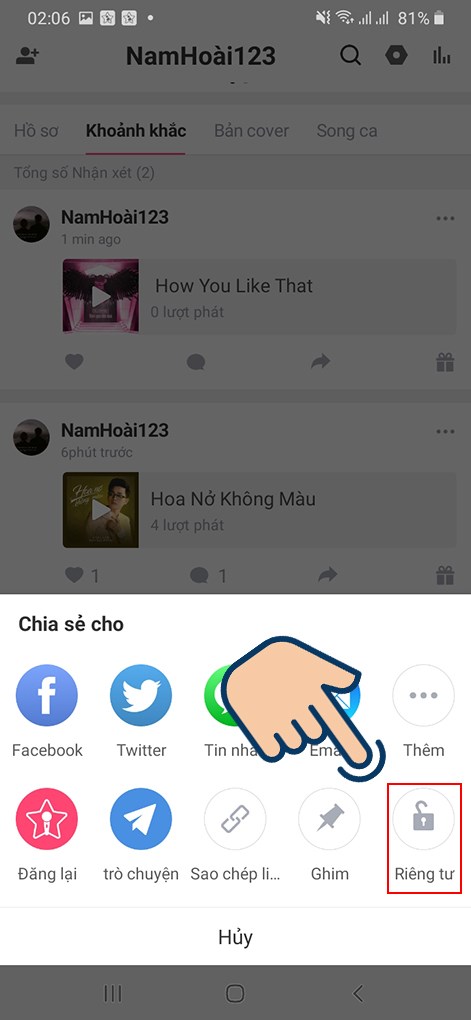
Với cách hướng dẫn trên bạn sẽ dễ dàng sử dụng StarMaker để thỏa thích niềm đam mê ca hát và có những bản thu âm chất lượng rồi đấy. Chúc các bạn thành công.
Một số mẫu điện thoại xịn sò đang kinh doanh tại Thế Giới Di Động:
Đọc thêm: Top 5 phần mềm giả lập Xbox One cho Windows PC tốt nhất bạn nên dùng